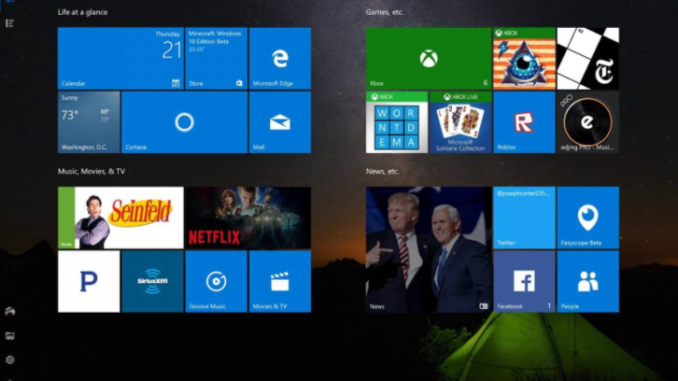
ഡെസ്ക്ടോപ്പ് മോഡിലായിരിക്കുമ്പോൾ, ഒരു ഫുള് സ്ക്രീൻ മോഡിൽ അല്ലെങ്കിൽ സ്ക്രീനിന്റെ ഒരു ഭാഗം മാത്രം ഉൾക്കൊള്ളുന്ന രീതിയിൽ സ്റ്റാര്ട്ട് മെനു ഉപയോഗിക്കാൻ വിൻഡോസ് 10 ല് സാധിക്കുന്നതാണ്. ഈ ഫീച്ചര് എങ്ങനെ എനേബിള് ചെയ്യാം എന്നു നോക്കാം.
നിങ്ങളുടെ സ്റ്റാര്ട്ട് മെനു എങ്ങനെ ക്രമീകരിച്ചിരിക്കുന്നു എന്നതിനെ ആശ്രയിച്ച്, ഒരു പൂർണ്ണ സ്ക്രീൻ സ്റ്റാര്ട്ട് മെനു മുഴുവൻ സ്ക്രീനും ഉൾക്കൊള്ളുന്നു (പക്ഷേ ടാസ്ക്ബാറല്ല), മുകളിൽ ഇടത് കോണിലുള്ള ബട്ടണുകൾ ഉപയോഗിച്ച് നിങ്ങൾക്ക് “pinned tiles” കാഴ്ചയ്ക്കും “all apps” കാഴ്ചയ്ക്കും ഇടയിൽ മാറ്റാനാകും.
ഇത് വിൻഡോസ് 8 ന്റെ സ്റ്റാര്ട്ട് സ്ക്രീൻ പോലെയാണ് നിങ്ങളുടെ എല്ലാ ഷോട്ട്കട്ട് ടൈലുകളും സ്ഥാപിക്കാൻ കഴിയുന്ന ഒരു വലിയ ഫുള് സ്ക്രീൻ ക്യാൻവാസാണിത്.
ഡെസ്ക്ടോപ്പ് മോഡിൽ ഫുള് സ്ക്രീൻ സ്റ്റാര്ട്ട് മെനു ക്രമീകരിക്കുന്നതിന്, നിങ്ങൾ വിൻഡോസ് ക്രമീകരണങ്ങളിൽ മാറ്റം വരുത്തേണ്ടതുണ്ട്.
ആദ്യം, “Start” മെനുവിൽ ക്ലിക്ക് ചെയ്ത് ഇടതുവശത്തുള്ള “Gear” ഐക്കൺ തിരഞ്ഞെടുത്ത് “Settings” തുറക്കുക. (Windows + I എന്ന ഷോട്ട്കട്ടും പ്രയോജനപ്പെടുത്താം.)
സെറ്റിംഗ്സ് തുറക്കുമ്പോൾ, പ്രധാന സ്ക്രീനിലെ “Personalization” ക്ലിക്ക് ചെയ്യുക.
പേഴ്സണലൈസേഷനില്, “Start” സെറ്റിംഗ്സ് തുറക്കാൻ സൈഡ്ബാറിൽ നിന്ന് “Start” തിരഞ്ഞെടുക്കുക. സ്റ്റാര്ട്ട് മെനു സെറ്റിംഗ്സിൽ, “Use Start Full Screen.” എന്ന് ലേബൽ ചെയ്തിരിക്കുന്ന സ്വിച്ച് കണ്ടെത്തുക. ഡെസ്ക്ടോപ്പ് മോഡിൽ സ്റ്റാര്ട്ട് മെനു ഫുള് സ്ക്രീൻ ഉപയോഗിക്കാൻ നിങ്ങൾ ആഗ്രഹിക്കുന്നുവെങ്കിൽ, ഈ സ്വിച്ച് “On” ആയി സജ്ജമാക്കുക. ഡെസ്ക്ടോപ്പ് മോഡിൽ തുറക്കുമ്പോൾ മുഴുവൻ സ്ക്രീനും കവർ ചെയ്ത് സ്റ്റാര്ട്ട് ആകണമെങ്കില്, ഈ സ്വിച്ച് “off” ആയി സജ്ജമാക്കുക.
ഈ സെറ്റിംഗ്സ് ടാബ്ലെറ്റ് മോഡിലെ ഫുള് സ്ക്രീൻ സ്റ്റാര്ട്ട് മെനുവിനെ ബാധിക്കില്ലെന്നത് ശ്രദ്ധിക്കുക. നിങ്ങളുടെ പിസി ടാബ്ലെറ്റ് മോഡിലായിരിക്കുമ്പോൾ, ഇത് എല്ലായ്പ്പോഴും ഒരു ഫുള് സ്ക്രീൻ സ്റ്റാര്ട്ട് മെനു ആയിരിക്കും കാണിക്കുക.
ടാബ്ലെറ്റ് മോഡ് വേഗത്തിൽ ഡിസേബിള് ചെയ്യുന്നതിന്, ടാസ്ക്ബാറിന്റെ വിദൂര കോണിലുള്ള നോട്ടിഫിക്കേഷന്സ് ബട്ടൺ ക്ലിക്ക് ചെയ്ത് ടാപ്പ് ചെയ്യുന്നതിലൂടെ “Action Center” തുറക്കുക. ആക്ഷന് സെന്റര് മെനു പോപ്പ് അപ്പ് ചെയ്യുമ്പോൾ, “Tablet Mode” ബട്ടൺ തിരഞ്ഞെടുക്കുക.
സെറ്റിംഗ്സ്> സിസ്റ്റം> ടാബ്ലെറ്റിൽ നിങ്ങൾക്ക് ടാബ്ലെറ്റ് മോഡ് പൂർണ്ണമായും പ്രവർത്തനരഹിതമാക്കാനും സാധിക്കും.

Leave a Reply